Media Analyzer
Security Monitor Pro consente di avere una rapida visione dei file multimediali catturati di tutte le telecamere.
Clic Strumenti >> Media Analyzer o l'icona Media Analyzer sulla barra degli strumenti.

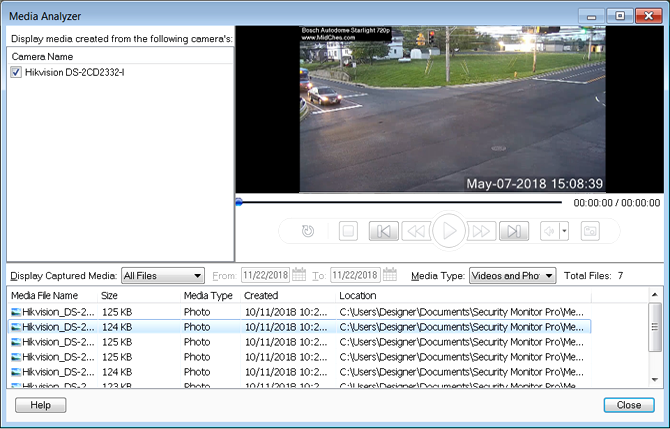
Visualizza i media catturati: Questa opzione consente di visualizzare i file tra l'intervallo selezionato, dall'elenco a discesa.Di default, il Tutti i files l'opzione è selezionata.Puoi selezionare una qualsiasi delle seguenti opzioni dal menu a discesa:
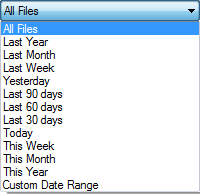
Per selezionare l'intervallo di date dalla vista Calendario, selezionare intervallo di date personalizzato. Questo ti aiuterà nel caso in cui desideri vedere video di durata specifica.
Visualizza i contenuti multimediali creati dalle seguenti fotocamere: Questa sezione visualizza un elenco di nomi di telecamere nell'applicazione.
Vista elenco multimediale: In questa sezione, i file multimediali sono elencati in base al loro Nome, Taglia, genere, la data e l'ora in cui erano Creato e il Cartella che memorizza i file.Di default, il video e Fotografie l'opzione è selezionata.È possibile specificare di elencare i video o le foto selezionando una delle opzioni in Tipo di supporto. Il numero totale di file associati a una particolare telecamera verrà visualizzato nell'analizzatore multimediale.
Finestra di anteprima: La finestra di anteprima consente di riprodurre la registrazione video e visualizzare le foto catturate presenti nell'elenco dei file.I controlli di anteprima ti consentono di gestire la riproduzione delle tue registrazioni video.È possibile riprodurre / mettere in pausa, interrompere, riavvolgere o inoltrare le registrazioni.
Controlli di anteprima:
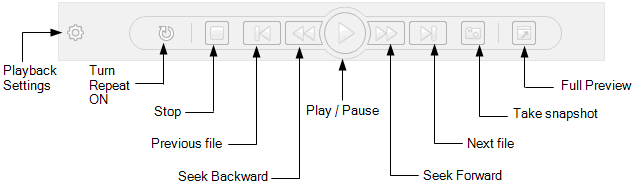
- Gioca o fai una pausa: Fai clic sul pulsante Riproduci per iniziare a guardare la tua registrazione nella finestra di anteprima.La riproduzione si alternerà con Pausa.Il pulsante Pausa interrompe la riproduzione del video e il cursore viene fermato nel punto corrente.
- Fermare: Interrompe il video attualmente in riproduzione e porta il cursore all'inizio.
- File precedente o successivo: È possibile scegliere di riprodurre il file multimediale successivo successivo o precedente dall'elenco file con Il prossimo File e Precedente Pulsante File.
- Cerca indietro o avanti: Facendo clic sul pulsante Indietro o Avanti, il cursore di riproduzione si sposta indietro e in avanti saltando determinati segmenti nella riproduzione.
- Anteprima completa: Facendo clic sul pulsante Anteprima completa si ingrandirà la finestra dell'analizzatore multimediale.
- Attiva ripetizione: Attiva alternatore ripetizione con Turn Repeat OFF.Se è selezionato Turn Repeat ON, il video verrà riprodotto continuamente fino a quando non lo si arresta manualmente.
- Prendi l'istantanea: Fare clic su questo pulsante per scattare una foto durante la riproduzione della registrazione video.
- Impostazioni di riproduzione

Scivolare il Impostazioni della velocità di riproduzione ti permette di impostare il Inoltrare o Inverso velocità di riproduzione per avere una rapida visione dei video registrati.
Cerca impostazioni:
Cerca impostazioni ti permette di Riavvolgi / Avanti veloce attraverso la tua registrazione video.A riavvolgere e Avanti veloce la registrazione, è necessario impostare il numero di fotogrammi oi secondi con cui si desidera riavvolgere o far avanzare rapidamente la riproduzione della registrazione.
L'intervallo predefinito è impostato su 1 cornice o 5 secondi, come mostrato nella figura sopra.È possibile aumentare o ridurre l'intervallo di tempo al numero desiderato di fotogrammi o secondi.Se viene selezionata una delle opzioni, la registrazione salterà la riproduzione in base alla durata specificata quando si fa clic sul pulsante di avanzamento rapido o di riavvolgimento.
|